Steam decidió crear su propia aplicación 2FA, Steam Guard, en lugar de usar Google Authenticator o Authy. Instalar una aplicación separada para administrar un solo 2FA tiene poco sentido tal como está. Ahora, varios usuarios enfrentan un problema en el que Steam Guard no muestra el código 2FA, por lo que los usuarios no pueden iniciar sesión en su cuenta Steam en el escritorio. Solucionemos el error de código de Steam Guard.
Tabla de contenido
Antes de comenzar
Aquí hay algunos pasos comunes de solución de problemas para ayudar a corregir el error de código de Steam Guard. Si ya los ha probado, pase al siguiente punto.
Cierre Steam en Windows o macOS y vuelva a abrirlo. Cierre Steam Guard en la aplicación de Android o iOS y vuelva a abrirlo. Actualice las aplicaciones Steam y Steam Guard en el escritorio y el móvil, respectivamente..Reiniciar el escritorio y el móvil una vez.
1. Revisar el correo electrónico
Es posible que la mayoría de los usuarios no lo hayan notado, pero Steam también envía el código 2FA por correo electrónico. Si no ha recibido el código por correo electrónico, primero agregue las identificaciones de correo electrónico”[email protected]”y”[email protected]”para contactar. Revisa también tu carpeta de correo no deseado. Steam dice que el correo electrónico con el código de Steam Guard puede tardar hasta 30 minutos en llegar.
2. Usar códigos de respaldo
En el momento de configuración abrir la aplicación Steam Guard, se le pedirá que anote los códigos de seguridad. Estos son códigos 2FA únicos que puede usar en caso de emergencia, como aquella en la que Steam Guard ni siquiera muestra el código. Puede crear más códigos de respaldo una vez que inicie sesión en su cuenta de Steam. ¿Tiene acceso a ellos? En caso afirmativo, use uno de esos hasta que descubra por qué Steam Guard no genera códigos ni los muestra.
Generar códigos de respaldo
¿Qué pasa si no escribí códigos de respaldo o no? ya no lo encuentras? Bueno, puedes generarlos sobre la marcha desde la propia aplicación Steam Guard. Tengo Steam Guard instalado en iPhone, pero los pasos seguirán siendo más o menos los mismos para Android, excepto por los ligeros cambios en la interfaz de usuario.
1. Toca menú de kebab (icono de tres barras) en la esquina superior derecha y seleccione Detalles de la cuenta en el menú.
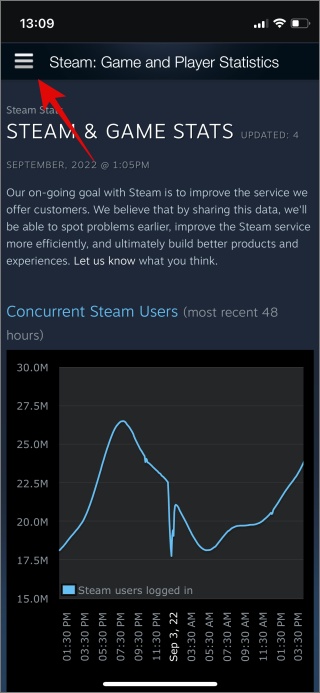
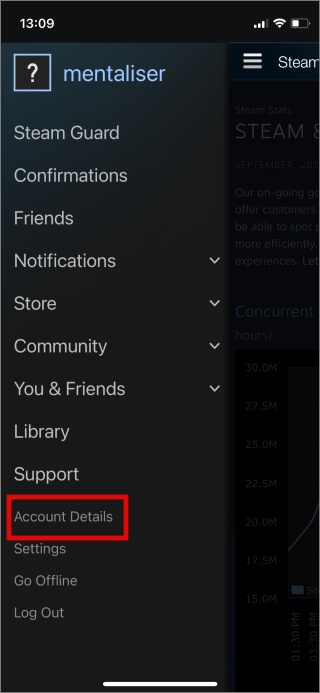
2. Desplazarse un poco para encontrar la sección Seguridad de la cuenta. Toca la opción Administrar Steam Guard y luego Obtener códigos de copia de seguridad aquí.
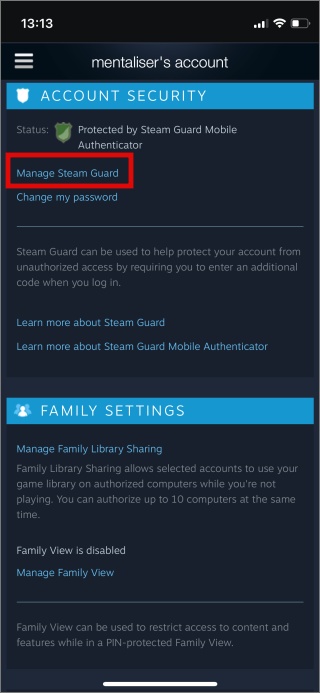
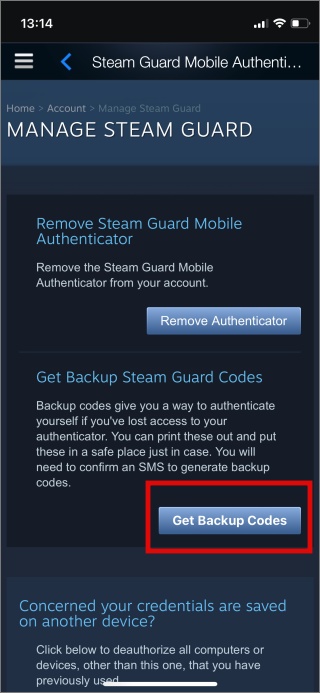
3. Steam Guard enviarle un SMS con una OTP para su verificación. Ingrese el código para generar un conjunto nuevo de códigos de respaldo. Anótelo en un lugar seguro y puede usar uno de ellos para iniciar sesión en su cuenta de Steam.
Elimine Steam Guard
No recomiendo eliminar la protección de Steam Guard a menos que nada más funcione en esta guía. En la captura de pantalla anterior, notará la opción Eliminar autenticador justo encima del botón Códigos de respaldo. Toque eso para verificar nuevamente usando un OTP de SMS para eliminar Steam Guard de su cuenta de Steam.
Tenga en cuenta que es posible que deba iniciar sesión nuevamente en Steam en Windows o macOS. Si eso no funciona y Steam aún solicita 2FA, cierre la aplicación y borre el caché y vacíe como se muestra en los puntos 5 y 6 a continuación.
3. Comprobar si el servidor está caído
No es la primera vez que Steam se enfrenta a un problema con el servidor. Puede verificar el estado del servidor de Steam en detalle en Estado de Steam. Otro sitio web es Downdetector que no solo rastrea Steam sino también prácticamente todas las aplicaciones y servicios populares. Debe marcar este último como favorito, ya que puede ser útil en momentos de necesidad para verificar el estado de diferentes servicios.
4. Actualizar fecha y hora
La mayoría de los días en los que se fijaba la fecha y la hora para solucionar un error como este han terminado, a menos que viaje entre zonas horarias. Verifique si la fecha y la hora son correctas en su computadora y teléfono inteligente donde instaló la aplicación Steam y Steam Guard respectivamente. Establezca la fecha y la hora en la ubicación en la que se encuentra actualmente.
5. Borrar caché en computadoras de escritorio y dispositivos móviles
Antes de continuar, tenga en cuenta que al borrar el caché se cerrará la sesión por completo tanto en Steam como en Steam Guard. El caché son solo fragmentos de datos que el dispositivo almacena para mejorar el rendimiento, de modo que no tenga que volver a cargar y volver a descargar los datos de uso frecuente una y otra vez.
Borrar caché en Windows y macOS
Los archivos de caché de Steam se almacenan en las siguientes ubicaciones de carpeta:
\Steam\SteamApps\downloading
\Steam\SteamApps\temp
\Steam\SteamApps\workshop\downloads
\Steam\SteamApps\workshop\temp
\Steam\appcache 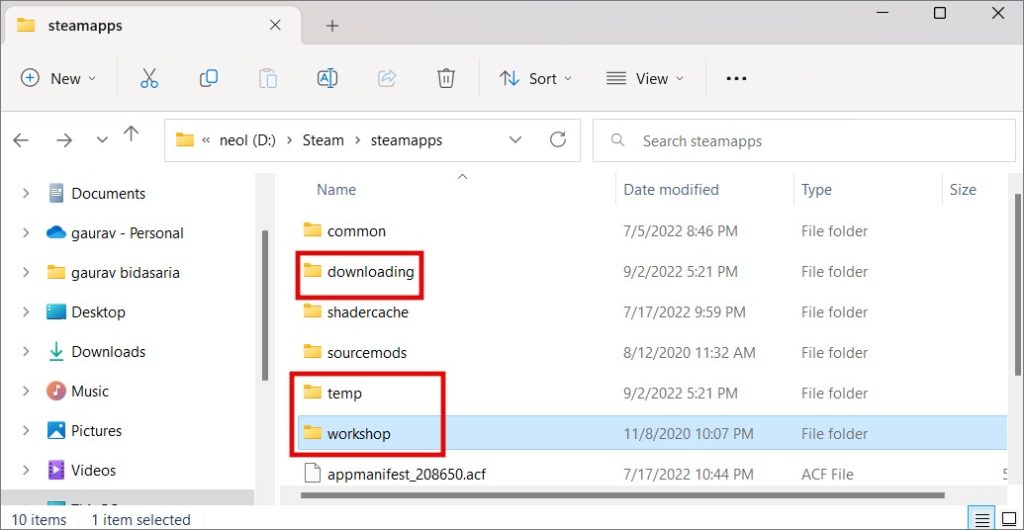
Abra la carpeta Steam (la encontrará en la unidad donde instaló la aplicación Steam) y elimine todos los archivos dentro de estos carpetas.
Borrar caché en Android
Del mismo modo, eliminar archivos de caché en Android puede solucionar varios errores comunes que se pueden encontrar al usar la aplicación Steam Guard que no muestra el código.
1. Abra el cajón de aplicaciones (deslice hacia arriba desde la parte inferior de la pantalla) y busque la aplicación Steam. Mantén presionado el ícono de la aplicación Steam y selecciona Información o ícono i en el menú emergente. Seleccione Almacenamiento aquí.
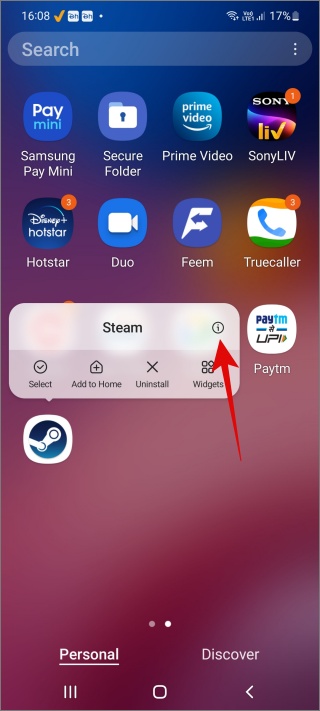
2. Toque Borrar datos y Borrar caché en la parte inferior de la pantalla para eliminar todos los datos guardados en su dispositivo.
6. Use el comando Flush
Siga este paso solo si puede ver el código en su teléfono inteligente pero no funciona cuando inicia sesión en la cuenta de Steam en Windows o macOS.
El comando flush es un solucionador de problemas común para la mayoría de los errores relacionados con Steam. Lo que hace es verificar la integridad de los archivos del sistema de Steam y reemplazarlos si encuentra algo. Tenga en cuenta que ejecutar el comando no afectará los archivos del usuario, por lo que sus partidas guardadas están seguras.
Windows
1. Cerrar Steam aplicación primero. Presiona las teclas Ctrl+Shift+Esc en tu teclado para abrir el Administrador de tareas. En la pestaña Procesos, busque todas las tareas relacionadas con Steam, haga clic derecho sobre ellas y seleccione Terminar tarea para cerrarlas.
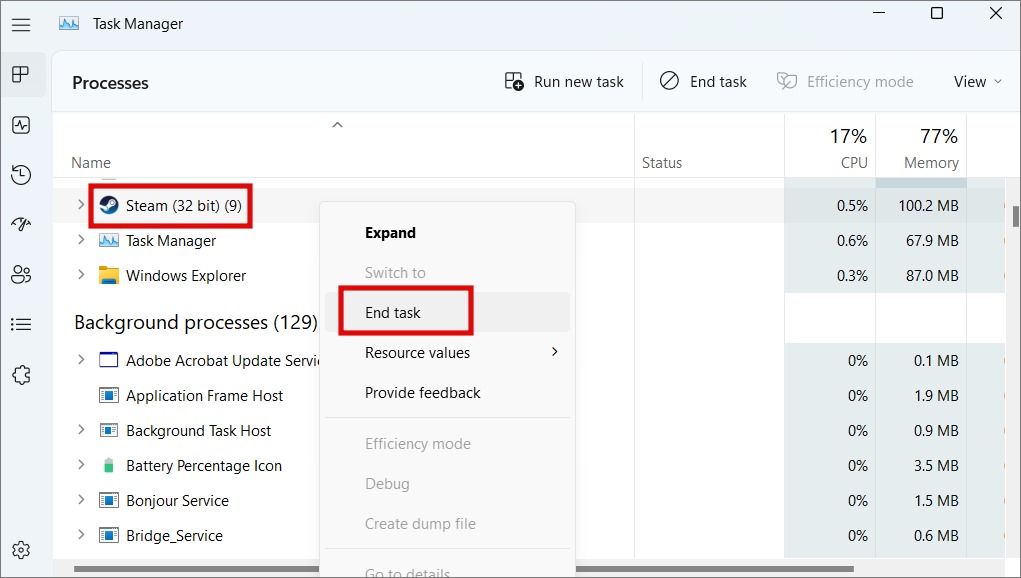
2. Luego presione Windows+R para abrir el indicador Ejecutar y escriba el comando a continuación. Luego presione Enter para ejecutarlo.
steam://flushconfig
3. Espere a que el comando termine de ejecutarse, luego reinicie su computadora. Ahora abra la carpeta donde instaló Steam y haga doble clic en el archivo Steam.exe para iniciar la aplicación. Es fundamental que lo haga desde la carpeta de instalación la primera vez en lugar de usar el menú Inicio u otros accesos directos.
macOS
macOs lo hace incluso más fácil ejecutar el código de descarga de Steam.
1. Abra el navegador Safari y copie y pegue el código a continuación. Presiona Enter para ejecutarlo dentro del navegador.
steam://flushconfig
7. Transfiere Steam Guard a un teléfono de repuesto
Puedes transfiere Steam Guard a un teléfono Android/iOS de repuesto que puedas tener por ahí. Tengo todas mis aplicaciones 2FA en un teléfono de repuesto que mantengo fuera de línea en todo momento. También contiene algunas otras aplicaciones y notas importantes que quiero mantener a salvo. Si no está en línea, no puede ser pirateado es la lógica que tenía en mente.
1. Instale Steam (Android | iOS) en su nuevo teléfono móvil. Inicie sesión y cuando la aplicación solicite el código 2FA, seleccione Por favor, ayuda, ya no tengo acceso a mis códigos de autenticador móvil.
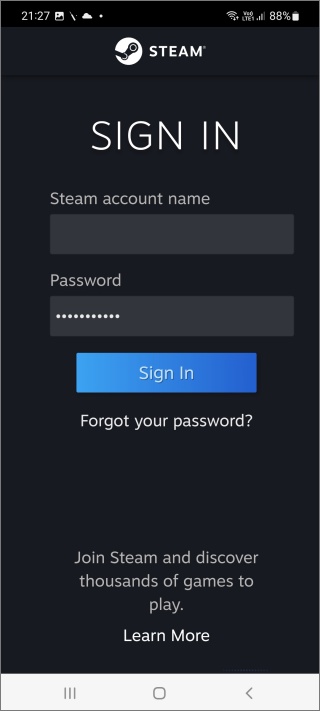
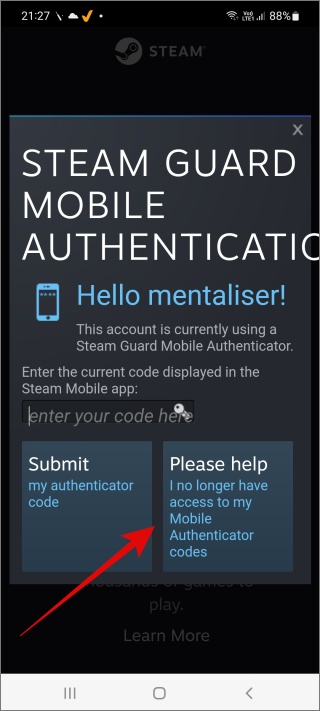
2. En la siguiente pantalla, puede Eliminar el autenticador o Usar este dispositivo. Elija este último si desea configurar Steam y Steam Guard en este nuevo teléfono.
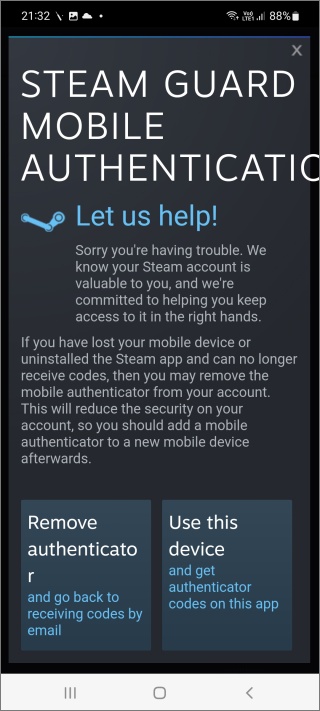
3. Ahora simplemente siga las instrucciones en pantalla y todo estará configurado al instante. Tenga en cuenta que Steam le enviará un SMS con un código OTP para verificar que usted es el propietario de la cuenta de Steam. Ingrese el código cuando se le solicite y listo.
Varios miembros de la comunidad dijeron que esto arregló su Steam Guard que no mostraba el error de código 2FA.
Proteja su Es-Steam
La mayoría de los usuarios pudieron solucionar el error desactivando y volviendo a activar la opción Steam Guard en la aplicación móvil Steam o transfiriendo Steam Guard a un nuevo teléfono. Ambas no son opciones ideales para ser honesto, pero toma menos de unos minutos y hace el trabajo. Si la aplicación está configurada correctamente, idealmente, esto no debería suceder. sin embargo, las aplicaciones son propensas a errores, por lo que esto tampoco es nada nuevo.
En una nota al margen, aprenda cómo puede jugar juegos retro en Steam y sentir una ráfaga de nostalgia.